Samsung SAMSUNG WB2000 Manuel d'utilisateur Page 1
Naviguer en ligne ou télécharger Manuel d'utilisateur pour Non Samsung SAMSUNG WB2000. Samsung SAMSUNG WB2000 Kullanım kılavuzu Manuel d'utilisatio
- Page / 133
- Table des matières
- MARQUE LIVRES



- User Manual 1
- Sağlık ve güvenlik bilgileri 2
- Bu kılavuzun yapısı 6
- Çekim modu simgeleri 7
- Deklanşöre basma 8
- Pozlama (Parlaklık) 8
- Sıkça sorulan sorular 9
- Hızlı başvuru 10
- İçindekiler 11
- İçindekiler 12
- İçindekiler 13
- Temel işlevler 14
- Paketi açma 15
- Kamera düzeni 16
- Mod düğmesi 18
- Pili ve hafıza kartını takma 19
- Kameranızı açma 20
- Pili şarj etme 20
- Mini gösterge 21
- Başlangıç kurulumunu yapma 22
- Simgeleri öğrenme 24
- Seçenekleri belirleme 25
- Çıkış Ta şı 26
- Ta şı Ayarla 26
- Çıkış Taşı 26
- Görüntüyü ve sesi ayarlama 27
- Sesi ayarlama 28
- Fotoğraf çekme 29
- Yakınlaştırma 30
- - Yakın çekim yapıyorsanız 31
- F2.4 1/60 33
- Gelişmiş işlevler 35
- Akıllı Otomatik modu kullanma 36
- Sahne modunu kullanma 38
- Program modunu kullanma 42
- Deklanşör hızı 43
- Açıklık değeri 43
- Manüel modu kullanma 45
- DUAL IS modunu kullanma 46
- Video kaydetme 47
- 00:00:07 48
- Yüksek hızlı video kaydetme 49
- Simge Açıklama 50
- Sesli not kaydetme 51
- Çekim seçenekleri 52
- Çözünürlük ve kalite seçme 53
- Görüntü kalitesini seçme 54
- Zamanlayıcıyı kullanma 55
- Seri çekim modlarını kullanma 56
- Aralık modunda fotoğraf çekme 58
- Poz taramalı fotoğraf çekme 59
- Karanlıkta çekim 60
- Seçenek Açıklama 61
- ISO hızını ayarlama 62
- Kameranın odağını değiştirme 63
- Seçmeli odak kullanma 64
- İzleme otomatik odak kullanma 65
- Odak alanını ayarlama 66
- Yüzleri algılama 67
- Gülümseme çekimi 68
- Kendi portrenizi çekme 68
- Göz kırpmayı algılama 69
- Parlaklığı ve rengi ayarlama 72
- G: Yeşil 74
- A: Amber 74
- M: Macenta 74
- Fotoğraflarınızı iyileştirme 76
- Fotoğraflarınızı ayarlama 78
- Akıllı aralığı kullanma 79
- ISO 100 81
- Flash OFF 81
- Size 3648X2736 81
- Date 2010/01/01 81
- 00:00:00/ 82
- 00:00:10 82
- 100-0001 82
- 16 1 3298 6 83
- Filtrele 84
- Fotoğrafları görüntüleme 86
- Video oynatma 87
- 00:00:00/00:00:10 88
- Sesli notları dinleme 89
- Fotoğraf düzenleme 91
- Fotoğraf stilleri uygulama 92
- Pozlama sorunlarını giderme 94
- Oynatma/Düzenleme 100
- Sayı Açıklama 101
- 7'de aynıdır 102
- Çıkış Yazdır 108
- MenuMenu 110
- Kamera ayarları menüsü 111
- Hata mesajları 115
- Kameranın bakımı 116
- Hafıza kartları hakkında 117
- Pil hakkında bilgi 118
- Kameranın teknik özellikleri 125
- Çekim modunda 77 130
- Oynatma modunda 93 130
Résumé du contenu
Bu kullanım kılavuzunda kameranızın kullanımıyla ilgili ayrıntılı açıklamalar bulunmaktadır. Lütfen öncelikle bu kılavuzun tamamını okuyun. Sıkça soru
9Hızlı başvuruİnsan fotoğrafları çekme• s modu > Güzellik çekimi, Portre, Çocuk f 37• Kırmızı göz, Kır.göz düzel. (gözlerin kırmızı çıkmasını önl
Oynatma/Düzenleme 99Dosyaları bilgisayarınıza aktarma (Windows için) Intelli-studio'yu kullanma Intelli-studio, dosyaları oynatma ve düzenleme a
Oynatma/Düzenleme 100Dosyaları bilgisayarınıza aktarma (Windows için)Sayı Açıklama1Menüleri açma.2Seçilen klasördeki dosyaları görüntüleme.3Fotoğraf
Oynatma/Düzenleme 101Dosyaları bilgisayarınıza aktarma (Windows için)Cihazın bağlantısını kesme (Windows XP için)USB kablosunu çıkarma yönetimi, Wind
Oynatma/Düzenleme 102Dosyaları bilgisayarınıza aktarma (Mac için)Kameranızı Macintosh bilgisayara bağladığınızda, bilgisayar kamerayı otomatik olarak
Oynatma/Düzenleme 103Samsung RAW Converter'ı KullanmaBir kamera tarafından çekilen fotoğraflar genellikle jpeg biçimlerine dönüştürülür ve kamera
Oynatma/Düzenleme 104Samsung RAW Converter'ı KullanmaSamsung RAW Converter Arayüzü'nü KullanmaSamsung RAW Converter'ın kullanımıyla il
Oynatma/Düzenleme 105Samsung RAW Converter'ı KullanmaOrijinal görüntü p Modu, Açıklık: f=8, Deklanşör Hızı: 1/15 sn, ISO=100Pozlamayı düzelttikt
Oynatma/Düzenleme 106Samsung RAW Converter'ı KullanmaRAW dosyaları JPEG/TIFF formatında kaydetme1 File Open file seçeneğini belirleyin ve bir d
Oynatma/Düzenleme 107Fotoğrafları bir fotoğraf yazıcısında (PictBridge) yazdırmaKameranızı doğrudan yazıcıya bağlayarak fotoğrafları PictBridge uyumlu
Kamera ayarları menüsü …………………………………… 109Ayarlar menüsüne erişme ………………………………… 109Ses …………………………………………………………… 110Görüntü ………………………………………………………
10İçindekilerGelişmiş işlevler ...34Akıllı Otomatik modu kullanma ...
Ekler 109Kamera ayarları menüsüKamera ayarlarınızı yapılandırabileceğiniz çeşitli seçenekleri öğrenin.3 Bir seçenek belirleyin ve ayarlarınızı kayded
Ekler 110Kamera ayarları menüsüGörüntü* VarsayılanÖğeAçıklamaİşlev AçıklamasıBir seçenek veya menü hakkında kısa açıklama görüntülenmesini sağlar. (K
Ekler 111Kamera ayarları menüsüAyarlar* VarsayılanÖğeAçıklamaFormatDahili belleği ve hafıza kartını formatlar. Korunan dosyalar dahil tüm dosyalar si
Ekler 112Kamera ayarları menüsüÖğeAçıklamaT.basmaFotoğraflarınızı yazdırılırken tarih ve saatin basılıp basılmayacağını belirlemenizi sağlar. (Kapalı
Ekler 113Kamera ayarları menüsüÖğeAçıklamaUSB USB kablosuyla bir bilgisayar veya yazıcıya bağlandığında kameranın kullanılacağı işlevi seçmenizi sağl
Ekler 114Hata mesajlarıAşağıdaki hata mesajları göründüğünde, şu çözümleri deneyin.Hata mesajı Önerilen işlemKart hatası• Kameranızı kapatın ve tekra
Ekler 115Kameranın bakımı Kameranın gövdesi Yumuşak, kuru bir bezle hafifçe silin.• Cihazı temizlemek için asla benzen, tiner veya alkol kullanmayın.
Ekler 116Kameranın bakımı Hafıza kartı kapasitesi Hafıza kartı kapasitesi çekim sahnelerine veya çekim koşullarına bağlı olarak değişebilir. Tablodak
Ekler 117Kameranın bakımıPil hakkında bilgiYalnızca, Samsung tarafından onaylanan pilleri kullanın. Pil teknik özellikleri ModSLB-11ATürLityum-iyon
Ekler 118Kameranın bakımı Pil ömrü Çekim süresi/ Fotoğraf sayısıÇekim koşulları (pil tamamen şarj olduğunda)FotoğraflarYakl. 110 dk/Yakl. 220 kareBu d
11 İçindekilerÇekim seçenekleri ...51Çözünürlük ve kalite seçme ...
Ekler 119Kameranın bakımı Bilgisayara bağlıyken şarj etmeyle ilgili notlar • Yalnızca ürünle birlikte verilen USB kablosunu kullanın.• Aşağıdaki duru
Ekler 120Kameranın bakımıPilin dikkatsizce veya uygunsuz bir şekilde kullanılması kişisel yaralanmalara veya ölüme yol açabilir. Emniyetiniz için, do
Ekler 121Servis merkezine başvurmadan önceKameranızla ilgili sorun yaşıyorsanız, servis merkezine başvurmadan önce aşağıdaki sorun giderme yöntemleri
Ekler 122Servis merkezine başvurmadan önceDurum Önerilen işlemFotoğraf net değil• Odaklama seçeneğinin yakın çekimler için uygun olarak ayarlandığınd
Ekler 123Servis merkezine başvurmadan önceDurum Önerilen işlemIntelli-studio düzgün bir şekilde çalışmıyor• Intelli-studio’yu sonlandırın ve programı
Ekler 124Kameranın teknik özellikleriMenzilGeniş (G) Tele (T)Normal 50 cm - sonsuzluk 80 cm - sonsuzlukMakro 5 cm - 50 cm 50 cm - 80 cmOto makro 5 cm
Ekler 125Kameranın teknik özellikleriÇekimFotoğraflar• Modlar: Akıllı Otomatik (Makro, Makro Metin, Beyaz, Manzara, Hareket, Üçayak, Gece, Gece Portre
Ekler 126Kameranın teknik özellikleriSes kaydı• Ses Kaydı (Maks. 10 saat)• Fotoğrafta sesli not (Maks. 10 sn.)• Stereo kayıtSaklamaOrtam• Dahili bell
Ekler 127Kameranın teknik özellikleriGörüntü boyutu1GB SD içinÇok iyi İyi Normal RAWRAW + Ç.İyiRAW + İyiRAW + Normal180 328 451 41 31 37 39201 363 49
Ekler 128Bu Ürünü Doğru Bir Şekilde Atma (Atık Elektrik ve Elektronik Ekipmanı)(Avrupa Birliği ve farklı toplama sistemleri olan diğer Avrupaülkeler
12 İçindekilerOynatma/Düzenleme ...79Oynatma ...
Ekler 129Dosyaları görüntülemekategoriye göre 82küçük resim olarak 83Slayt gösterisi 86TV'de 95Dosyaları koruma 84Dosyaları silme 84Döndür
Ekler 130OOdak alanıÇoklu Oto.O. 65Merkez Oto.O. 65Selection AF 65Tracking AF 64Odak uzaklığıAuto Macro 62Macro 62Manual Focus 62Normal (AF)
Ekler 131TemizlemeEkran 115Gövde 115Mercek 115Tracking focus 64VVideoKaydetme 46Oynatma 86Videodan durağan görüntü yakalama 47Yer imlerini kul
Satış sonrası servisler veya sorularınız için lütfen ürününüzle birlikte verilen garantiye bakın veya http://www.samsungimaging.com/ adresindeki web s
Paketi açma ………………………………………………… 14Kamera düzeni ……………………………………………… 15Pili ve hafıza kartını takma ………………………………… 18Pili şarj etme ve kameranızı
Temel işlevler 14Paketi açmaAşağıdaki parçaların ürün kutunuzda olduğundan emin olun.Kamera AC adaptörü/USB kablosuŞarj edilebilir pil AskıYazılım CD
Temel işlevler 15Kamera düzeniKullanmaya başlamadan önce kameranızın parçalarını ve işlevlerini tanıyın.Deklanşör düğmesiPOWER düğmesiAF-yardımcı ışı
Temel işlevler 16Kamera düzeniEkranDurum lambası• Yanıp sönüyor: Bir fotoğraf veya video saklanırken, bilgisayar veya yazıcı tarafından okunurken ya
Temel işlevler 17Kamera düzeniMod düğmesiSimge Mod AçıklamatAkıllı OtomatikKameranın algıladığı görüntüye uygun sahne modunu seçmesine izin vererek f
Temel işlevler 18Pili ve hafıza kartını takmaPili ve isteğe bağlı hafıza kartını kameraya nasıl takacağınızı öğrenin. Pili ve hafıza kartını çıkarma
1Sağlık ve güvenlik bilgileriTehlikeli durumlardan sakınmak ve kameranızdan en iyi performansı elde etmek için aşağıdaki uyarılara her zaman uyun.D
Temel işlevler 19Pili şarj etme ve kameranızı açmaKameranızı açmaKameranızı açmak veya kapatmak için [POWER] düğmesine basın.• Kamerayı ilk açtığınız
Temel işlevler 20Pili şarj etme ve kameranızı açmaMini göstergeKamera açıldığında, Mini gösterge pilin ve hafıza kartının kalan kapasitesini gösterir
Temel işlevler 21Başlangıç kurulumunu yapmaBaşlangıç kurulum ekranı görüntülendiğinde, kameranın temel ayarlarını yapılandırmak için aşağıdaki adımla
Temel işlevler 22Başlangıç kurulumunu yapma8 Bir öğeyi seçmek için [F] veya [I] düğmesine basın.Menu2010Year Month Date Hour Min01 01 10: 00OKÇıkış A
Temel işlevler 23C. BilgiSimge AçıklamaSeçilen çekim moduF2.4Açıklık değeri1/60Deklanşör hızıPoz değeri00001Çekilebilir fotoğraf sayısıDahili hafıza
Temel işlevler 24Seçenekleri belirleme[m] düğmesine basarak ve gezinti düğmelerini ([D], [c], [F], [I]) kullanarak seçenekleri belirleyebilirsiniz.[f
Temel işlevler 25Seçenekleri belirleme4 Beyaz dengesi seçeneğine gitmek için gezinti düğmesini çevirin veya [D] veya [c] düğmesine basın ve ardından
Temel işlevler 26Görüntüyü ve sesi ayarlamaKameranın görüntülediği temel bilgileri ve ses ayarlarını nasıl değiştirebileceğinizi öğrenin. Histogram h
Temel işlevler 27Görüntüyü ve sesi ayarlamaSesi ayarlamaKamerayı çalıştırdığınızda belirli bir ses çıkarıp çıkarmayacağını ayarlayabilirsiniz.1 Çekim
Temel işlevler 28Fotoğraf çekmeFotoğrafları Akıllı Otomatik modda kolay ve hızlı bir şekilde çekmek için gereken temel adımları öğrenin.1 Mod düğmesin
2Sağlık ve güvenlik bilgileri• Kabloları veya adaptörleri bağlarken ve pilleri veya hafıza kartlarını takarken dikkatli olun. Bağlantıları zorlamak
Temel işlevler 29Fotoğraf çekme Dijital yakınlaştırma Yakınlaştırma göstergesi dijital aralık içindeyse, kameranız dijital yakınlaştırmayı kullanıyor
Temel işlevler 30Fotoğraf çekme• OIS şu durumlarda düzgün çalışmayabilir: - Hareketli bir özneyi takip etmek için kameranızı hareket ettiriyorsanız.
Temel işlevler 31İlerleme modu düğmesini kullanmalİlerleme modu düğmesini kullanarak seri çekim modunu değiştirebilir veya saati ayarlayabilirsiniz.S
Temel işlevler 32 Kamerayı doğru tutma Merceği engelleyen bir şey olmadığından emin olun. Deklanşör düğmesine yarım basma [Deklanşör] düğmesi
Temel işlevler 33 Öznenin odak dışında olmasını önleme Aşağıdaki durumlarda öznenizi odaklamak zor olabilir: - Özne ile arka plan arasından çok a
Akıllı Otomatik modu kullanma …………………………… 35Sahne modunu kullanma ………………………………… 37Panorama modunu kullanma ………………………………… 37Panorama Action mod
Gelişmiş işlevler 35Akıllı Otomatik modu kullanmaBu modda kameranız, algılanan sahnenin türüne göre uygun kamera ayarlarını otomatik olarak seçer. Fa
Gelişmiş işlevler 36Akıllı Otomatik modu kullanma3 Odaklamak için [Deklanşör] düğmesine yarım basın.4 Fotoğraf çekmek için [Deklanşör] düğmesine bası
Gelişmiş işlevler 37Sahne modunu kullanmaBelirli bir sahne için önceden ayarlanmış seçeneklerle fotoğraf çekmenizi sağlarPanorama modunu kullanmaGeni
Gelişmiş işlevler 38Sahne modunu kullanma• Panoramik fotoğraflar şu durumlarda başarısız olabilir: - Kamerayı çok hızlı veya çok yavaş hareket ettiri
3Sağlık ve güvenlik bilgileri• Başka kameralarda veya bilgisayarda formatlanmış hafıza kartlarını kullanmayın. Hafıza kartını kameranızda tekrar fo
Gelişmiş işlevler 39Sahne modunu kullanmaPanorama Action modunu kullanmaPanorama Action modunda harekenli bir nesnenin seri fotoğraflarını çekip bunla
Gelişmiş işlevler 40Sahne modunu kullanma5 Yüzdeki kusurları gizlemek için Yüz rötuşu bir seçenek belirleyin.• Daha fazla kusuru gizlemek için dah
Gelişmiş işlevler 41Program modunu kullanmaProgram modunda, kameranın otomatik olarak ayarladığı deklanşör hızı ve açıklık değeri hariç, çeşitli seçe
Gelişmiş işlevler 42Açıklık Önceliği, Deklanşör Önceliği veya Manüel Modu KullanmaFotoğraflarınızın pozlama değerini kontrol etmek için açıklık değeri
Gelişmiş işlevler 43Açıklık Önceliği, Deklanşör Önceliği veya Manüel Modu KullanmaDeklanşör Önceliği modunu kullanmaDeklanşör Önceliği modu, siz dekl
Gelişmiş işlevler 44Açıklık Önceliği, Deklanşör Önceliği veya Manüel Modu Kullanma4 Deklanşör hızını ayarlamak için gezinti düğmesini çevirin.5 Dekla
Gelişmiş işlevler 45DUAL IS modunu kullanmaOptik ve Dijital Görüntü Sabitleme işlevleri sayesinde kameranın titremesini azaltır ve fotoğrafların bulan
Gelişmiş işlevler 46Video kaydetme20 dakikaya kadar video kaydedebilirsiniz. Kaydedilen video H.264 (MPEG-4.AVC) dosyası olarak saklanır. • H.264 (M
Gelişmiş işlevler 47Video kaydetme• Video kaydetmek için mod düğmesine v seçeneğine getirmeniz gerekmez. (Kaydedici) düğmesine basarak herhangi bir
Gelişmiş işlevler 48Video kaydetme• Yakalanan fotoğraflar video ile aynı çözünürlüğe sahiptir. Ancak, görüntü çözünürlüğü 1920X1080HQ veya 1920X1080 i
4Sağlık ve güvenlik bilgileri Önemli kullanım bilgileri Kameranıza yalnızca yetkili personelin servis sağlamasına izin verin.Yetkili olmayan ki
Gelişmiş işlevler 49Video kaydetmeAkıllı Sahne Algılama modunu kullanmaBu modda kameranız, algılanan sahnenin türüne göre uygun video ayarlarını otom
Gelişmiş işlevler 50Sesli not kaydetmeİstediğiniz zaman dinleyebileceğiniz bir sesli notu nasıl kaydedebileceğinizi öğrenin Çekim koşullarını daha so
Çözünürlük ve kalite seçme ………………… 52Çözünürlük seçme ……………………………… 52Görüntü kalitesini seçme ……………………… 53Zamanlayıcıyı kullanma ………………………
Çekim seçenekleri 52Çözünürlük ve kalite seçmeGörüntü çözünürlüğü ve kalite ayarlarını nasıl değiştireceğinizi öğrenin.Seçenek Açıklama1920 X 1080: P
Çekim seçenekleri 53Çözünürlük ve kalite seçmeGörüntü kalitesini seçmeÇektiğiniz fotoğraflar JPEG veya RAW formatında kaydedilir. Görüntünün kalitesi
Çekim seçenekleri 54Zamanlayıcıyı kullanmaÇekim için bekleme süresi girmek üzere zamanlayıcıyı nasıl ayarlayacağınızı öğrenin. tpASMdsv1 Sürücü modu
Çekim seçenekleri 55Seri çekim modlarını kullanmaHızlı hareket eden öznelerin fotoğrafını çekmek veya fotoğraflarınızda öznelerinizin doğal yüz ifadel
Çekim seçenekleri 56Seri çekim modlarını kullanmaÖn çekim modunda fotoğraf çekmeÖn çekim modunda kamera siz daha deklanşör düğmesine tam basmadan çek
Çekim seçenekleri 57Seri çekim modlarını kullanmaAralık modunda fotoğraf çekmeAralık modunda belirli bir zaman süresi boyunca bir dizi fotoğraf çekeb
Çekim seçenekleri 58Seri çekim modlarını kullanma Bir ayraç seçeneği belirleme 1 Çekim modunda [m] düğmesine basın.2 a Ayraç'ı seçin.3 Bir ay
5Telif hakkı bilgileri• Microsoft Windows ve Windows logosu, Microsoft Corporation'ın tescilli ticari markalarıdır.• Mac, Apple Corporation&ap
Çekim seçenekleri 59Karanlıkta çekimGece veya düşük ışık koşullarında nasıl fotoğraf çekeceğinizi öğrenin.Flaşı kullanmaKaranlıkta veya fotoğrafınız
Çekim seçenekleri 60Karanlıkta çekim• Yüksek hızlı çekim modunu, Önçekim modunu veya Pozlama modunu ayarlarsanız veya Kendi portreniz veya Göz kırp a
Çekim seçenekleri 61Karanlıkta çekimISO hızını ayarlamaISO hızı, filmin ışığa karşı duyarlılığını gösteren ve Uluslararası Standartlar Organizasyonu (
Çekim seçenekleri 62Kameranın odağını değiştirmeKameranın odağını öznelere göre nasıl değiştireceğinizi öğrenin.Otomatik odak kullanmaNet fotoğraflar
Çekim seçenekleri 63Kameranın odağını değiştirmeSeçmeli odak kullanmaÇekeceğiniz sahnenin belirli bir yerini odaklayabilirsiniz. Odaklamak istediğini
Çekim seçenekleri 64Kameranın odağını değiştirmeİzleme otomatik odak kullanmaİzleme oto.o., hareket halindeyken bile konuyu takip etmenize ve otomati
Çekim seçenekleri 65Kameranın odağını değiştirmeOdak alanını ayarlamaÖznelerin sahnedeki konumlarına uygun odak alanı seçerek fotoğraflarınızın daha n
Çekim seçenekleri 66Yüz algılama özelliğini kullanmaYüz algılama seçeneklerini kullanırsanız, kameranız insan yüzünü otomatik olarak algılayabilir. B
Çekim seçenekleri 67Yüz algılama özelliğini kullanmaGülümseme çekimiKamera, gülen bir yüz algıladığında deklanşörü otomatik olarak bırakır. 1 Çekim m
Çekim seçenekleri 68Yüz algılama özelliğini kullanmaAkıllı yüz algılama özelliğini kullanmaKamera sık çektiğiniz yüzleri otomatik olarak kaydeder (en
6Bu kılavuzda kullanılan gösterimlerÇekim modu GöstergeAkıllı OtomatiktProgrampDiyafram Öncelikli PozlamaADeklanşör Öncelikli PozlamaSManüelMDUAL I
Çekim seçenekleri 69Yüz algılama özelliğini kullanma• Kamera ışık koşullarına, öznenin duruşu veya yüzündeki olağandışı değişikliklere veya öznenin g
Çekim seçenekleri 70Yüz algılama özelliğini kullanma4 Fotoğraf çekimini tamamladığınızda yüz listesi açılır.• Favori yüzleriniz yüz listesinde bir
Çekim seçenekleri 71Parlaklığı ve rengi ayarlamaGörüntü kalitesinin daha iyi olmasını sağlamak için parlaklığı ve rengi nasıl ayarlayacağınızı öğreni
Çekim seçenekleri 72Parlaklığı ve rengi ayarlama1 Çekim modunda [m] düğmesine basın.2 a Beyaz dengesi bir seçenek seçin.Seçenek AçıklamaOtomatik
Çekim seçenekleri 73Parlaklığı ve rengi ayarlama Kendi beyaz dengesi ayarınızı tanımlama 1 Çekim modunda [m] düğmesine basın.2 a Beyaz dengesi seç
Çekim seçenekleri 74Parlaklığı ve rengi ayarlama Renk sıcaklığını ayarlama 1 Çekim modunda [m] düğmesine basın.2 a Beyaz dengesi'ni seçin.3 Re
Çekim seçenekleri 75Fotoğraflarınızı iyileştirmeFotoğraflarınızı stiller, renkler ya da akıllı filtre efektleri uygulayarak veya bazı ayarlar yaparak na
Çekim seçenekleri 76Fotoğraflarınızı iyileştirme3 Bir efekt seçin.Seçenek AçıklamaNormal: Efektsiz.Minyatür: Doğal boyutlara sahip yere veya nesneye a
Çekim seçenekleri 77Fotoğraflarınızı iyileştirmeFotoğraflarınızı ayarlamaFotoğraflarınızın kontrastını, netliğini ve renk doygunluğunu ayarlayabilirsini
Çekim seçenekleri 78Akıllı aralığı kullanmaKameranız farklı pozlama değerlerine sahip iki fotoğraf çeker ve az pozlamalı fotoğrafın parlak alanları i
7Deklanşöre basma• [Deklanşör] düğmesine yarım basma: deklanşöre yarıya kadar basın• [Deklanşör] düğmesine basma: deklanşöre tam olarak basın[Dekla
Oynatma ……………………………………… 80Oynatma modunu başlatma …………………… 80Fotoğrafları görüntüleme ……………………… 85Video oynatma ………………………………… 86Sesli notla
Oynatma/Düzenleme 80OynatmaFotoğrafları, videoları veya sesli notları nasıl oynatacağınızı ve dosyaları nasıl yöneteceğinizi öğrenin. Oynatma modunda
Oynatma/Düzenleme 81Oynatma Favori yüzlerinizi sıralama Favori yüzlerinizin sırasını değiştirebilirsiniz. Bu özellikten yalnızca bir hafıza kartı ku
Oynatma/Düzenleme 82Oynatma Dosyaları Akıllı Albümde kategoriye göre görüntüleme Dosyaları tarih, dosya türü veya hafta gibi kategorilere göre görünt
Oynatma/Düzenleme 83Oynatma Dosyaları küçük resim olarak görüntüleme Dosyaların küçük resimleri arasında gezinin.9 veya 20 küçük resim görüntülemek i
Oynatma/Düzenleme 84Oynatma Dosyaları silme Tek tek dosyaları veya tüm dosyaları bir kerede silebilirsiniz. Korumalı dosyaları silemezsiniz.Tek bir d
Oynatma/Düzenleme 85OynatmaBüyütülen alan ve yakınlaştırma oranı ekranın üst bölümünde gösterilir. Maksimum yakınlaştırma oranı çözünürlüğe bağlı ola
Oynatma/Düzenleme 86Oynatma4 Slayt gösterisi efektini ayarlayın.5 Başlat Oynat'ı seçin.• Slayt gösterisini tekrar tekrar oynatmak için Tekrar
Oynatma/Düzenleme 87Oynatma2 Oynatmayı kontrol etmek için aşağıdaki düğmeleri kullanın.Basılacak düğme Yapılacak işlem[F]Geri taramanızı sağlar. [F]
Oynatma/Düzenleme 88OynatmaSesli notları dinleme Sesli notu dinleme 1 Oynatma modunda bir sesli not seçin ve [o] düğmesine basın.2 Oynatmayı kontrol
8Sıkça sorulan sorularSıkça sorulan soruların yanıtlarını alabilirsiniz. Çekim seçeneklerini ayarlayarak sorunları çözebilirsiniz.Öznenin gözleri k
Oynatma/Düzenleme 89Oynatma Bir fotoğrafa sesli not ekleme 1 Oynatma modunda bir fotoğraf seçin ve [m] düğmesine basın.2 Sırasıyla u Sesli Not Aç
Oynatma/Düzenleme 90Fotoğraf düzenlemeBir fotoğraf üzerinde, boyutunu değiştirme, fotoğrafı döndürme, kırmızı gözleri yok etme ve parlaklığını, kontr
Oynatma/Düzenleme 91Fotoğraf düzenleme Kendi RGB tonunuzu tanımlama 1 Oynatma modunda bir fotoğraf seçin ve [m] düğmesine basın.2 y Foto Stil Seç&
Oynatma/Düzenleme 92Fotoğraf düzenlemeAkıllı filtre efektlerini uygulamaBenzersiz görüntüler oluşturmak için fotoğraflara çeşitli filtre efektleri uygul
Oynatma/Düzenleme 93Fotoğraf düzenleme Parlaklık/kontrast/doyma ayarı 1 Oynatma modunda bir fotoğraf seçin ve [m] düğmesine basın. 2 y Görüntü ayar
Oynatma/Düzenleme 94Fotoğraf düzenlemeBaskı siparişi (DPOF) oluşturmaYazdırılacak fotoğrafları seçin ve kopya sayısı veya kağıt boyutu gibi seçenekler
Oynatma/Düzenleme 95Dosyaları TV veya HDTV'de görüntülemeA/V kablosunu kullanarak kameranızı bir TV'ye bağlamak suretiyle fotoğrafları veya
Oynatma/Düzenleme 96Dosyaları TV veya HDTV'de görüntüleme HDTV'de dosyaları görüntüleme İsteğe bağlı HDMI kablosunu kullanarak yüksek kalit
Oynatma/Düzenleme 97Dosyaları bilgisayarınıza aktarma (Windows için)Dahili Intelli-studio programını kullanarak dosyaları bilgisayarınıza aktarın. İs
Oynatma/Düzenleme 98Dosyaları bilgisayarınıza aktarma (Windows için)5 Kamerayı açın.• Bilgisayar kamerayı otomatik olarak tanır.USB seçeneğini Mod Se
Plus de documents pour Non Samsung SAMSUNG WB2000



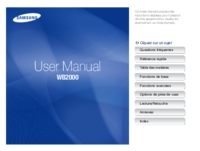

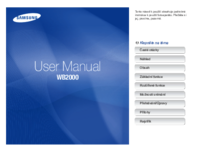











 (224 pages)
(224 pages)


 (118 pages)
(118 pages) (24 pages)
(24 pages) (12 pages)
(12 pages) (24 pages)
(24 pages)


 (52 pages)
(52 pages) (136 pages)
(136 pages)







Commentaires sur ces manuels